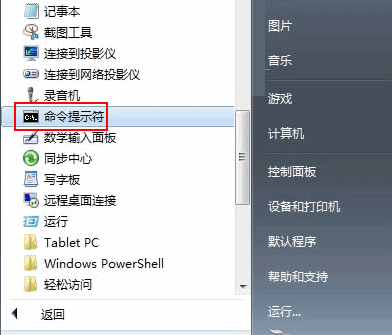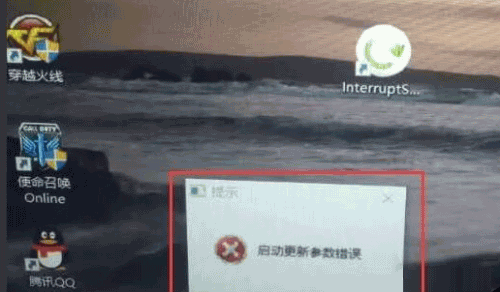惠普笔记本的性价比很不错,不少学生和上班族都在使用这个牌子的笔记本。不过惠普笔记本使用久了,难免会出现一些系统问题。部分系统问题无法以一般的方法进行修复,且没办法使用一键重装系统win10。这个时候就需要使用U盘重装系统win10的方法来解决笔记本问题了。想要使用U盘重装win10,那么就需要进行U盘启动的设置。不少用户不知道怎么设置惠普笔记本的U盘启动。那么下面就让小编教大家惠普笔记本重装系统win10如何设置U盘启动。
准备工作:
在正常联网使用的电脑上,使用云骑士装机大师进行U盘启动盘的制作。
具体步骤:
1.在惠普笔记本开机的时候快速按下【ESC】键,进入笔记本的Menu界面中.
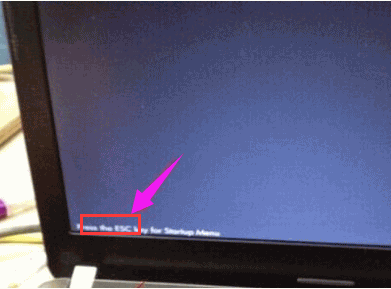
2.按F10进入【BIOS Setup】
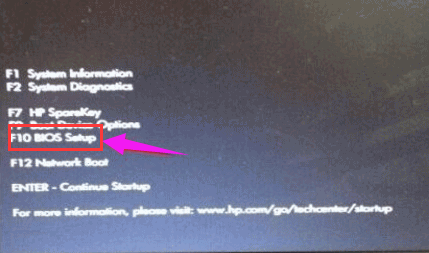
3.进入BIOS Setup中使用鼠标点击【System Configuration】项下就可以看到 Boot Options,点击进入。
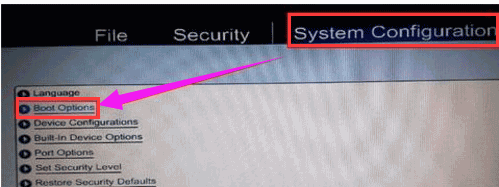
4.Boot Options 下把你要设置启动的U盘勾上保存就可以了。
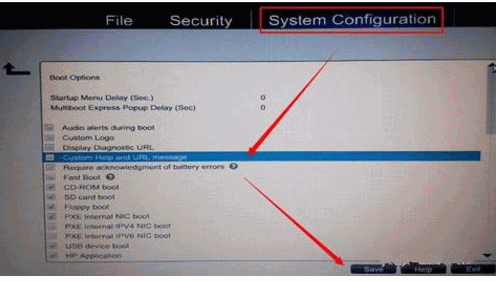
5.或是是在主板Menu界面中按F9【 F9 boot device options】进入启动设备选择,选择USB设备做为启动就可以了。
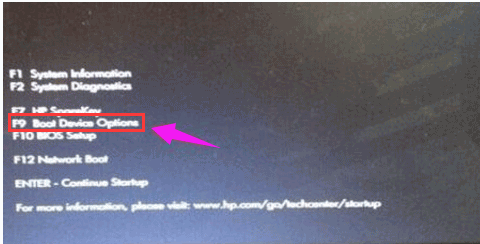
6.保存退出以后,电脑会自动重启。这时进入就是你的U盘启动的界面。之后使用U盘重装系统。
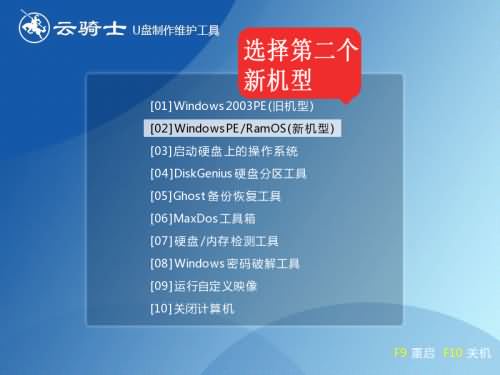
以上就是小编为大家带来的惠普笔记本重装系统win10如何设置U盘启动。通过上述方法来设置惠普笔记本的U盘启动,即可进入PE系统进行为惠普笔记本重装系统win10。